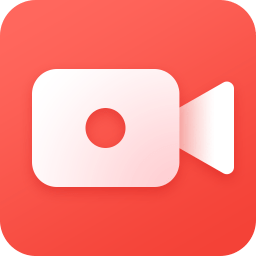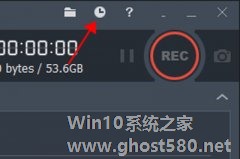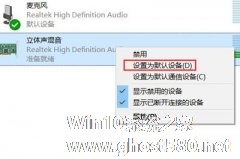-
bandicam如何录制声音?bandicam录制声音教程
- 时间:2024-05-19 06:01:21
大家好,今天Win10系统之家小编给大家分享「bandicam如何录制声音?bandicam录制声音教程」的知识,如果能碰巧解决你现在面临的问题,记得收藏本站或分享给你的好友们哟~,现在开始吧!
bandicam如何录制声音?bandicam具有录制高清视频、视频容量小等功能,是一款小巧易用的视频录制软件。bandicam要如何录制声音呢,下面就给大家分享具体步骤。
首先,我们先准备好我们的视频录制软件bandicam;

然后,打开主界面。找到录像的音频设置选项;

在我们的音频选项下面勾选录制音频选项,选择主音频设备,这样我们就能录制电脑自带的声音了,当然,如果大家还想录制麦克风的声音,只要选择我们的副音频设备就可以,否则就禁用;使用bandicam录制没声音主要是下图中的录制音频前面的勾未勾选所以才会导致无声音。

以上就是我为大家分享的全部内容了,更多软件教程可以关注系统之家。
以上就是关于「bandicam如何录制声音?bandicam录制声音教程」的全部内容,本文讲解到这里啦,希望对大家有所帮助。如果你还想了解更多这方面的信息,记得收藏关注本站~
『Win10系统之家独家♀使★用!』
相关文章
-

bandicam如何录制声音?bandicam具有录制高清视频、视频容量小等功能,是一款小巧易用的视频录制软件。bandicam要如何录制声音呢,下面就给大家分享具体步骤。
首先,我们先准备好我们的视频录制软件bandicam;
然后,打开主界面。找到录像的音频设置选项;
在我们的音频选项下面勾选录制音频选项,选择主音频设备,这样我们就能录制电脑自... -
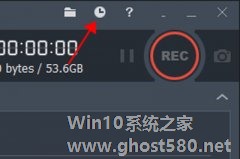
如何使用Bandicam定时录制视频 Bandicam定时录制视频的教程
如何使用Bandicam定时录制视频?Bandicam是一款录屏软件,用户可以使用其录制视频。Bandicam中有一个功能可以定时录制视频,但是很多用户不知道如何使用。下面就是Bandicam定时录制视频的教程,一起来了解一下。
第一步:在Bandicam的主界面的上方点击点击“时钟”图标或者在【常规】里点击“定时录制的设置”。
&n... -

如何使用Bandicam录制矩形窗口 使用Bandicam三步录制矩形窗口的教程
如何使用Bandicam录制矩形窗口?Bandicam是一款录屏软件,用户可以使用其录制游戏、视频等。想要使用Bandicam录制矩形窗口,具体该怎么录制?下面就是使用Bandicam三步录制矩形窗口的教程,一起来看看吧!
1、选择"矩形窗口"录制方式。
2.点击“[●REC],[■]”按钮或按热键“(F12键)”以开始/停止录制。<... -
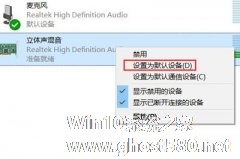
如何使用录音啦录制电脑声音?录音啦是一个录音软件,很多小伙伴都使用其录制会议,电脑声音等。但是很多用户还不知道该怎么用其录制电脑声音,下面就是录音啦录制电脑声音的教程,一起来看一下。
首先实现要设置电脑的录音设备,设置【立体声混响】为默认值,具体操作为:
1、右键右下角声音图标,选择【录音设备】
2、在“立体声混响”按右键,设置成默认设备
...